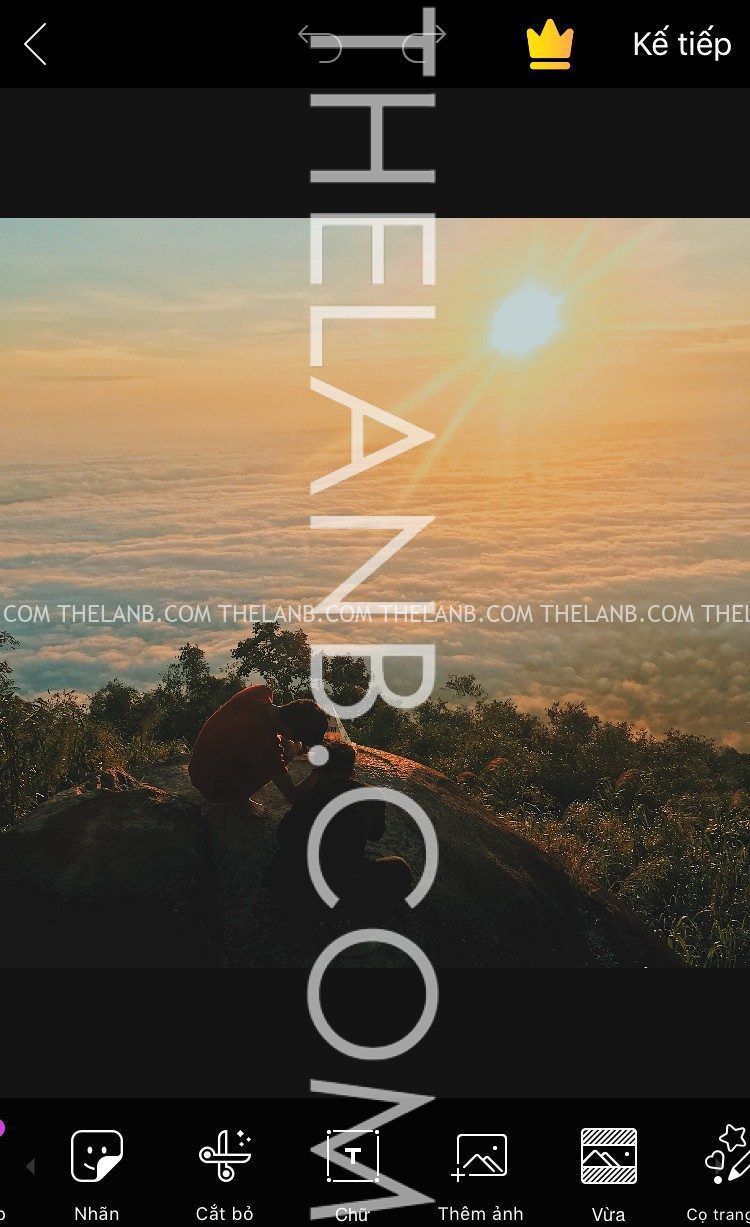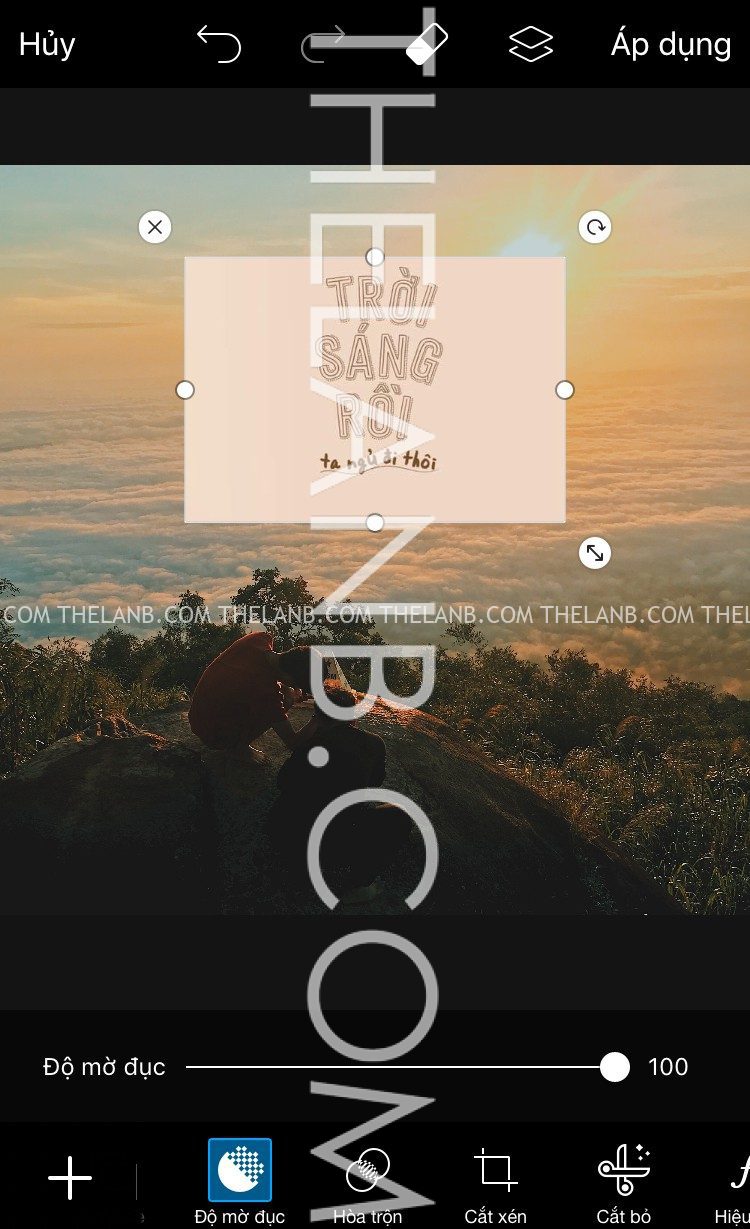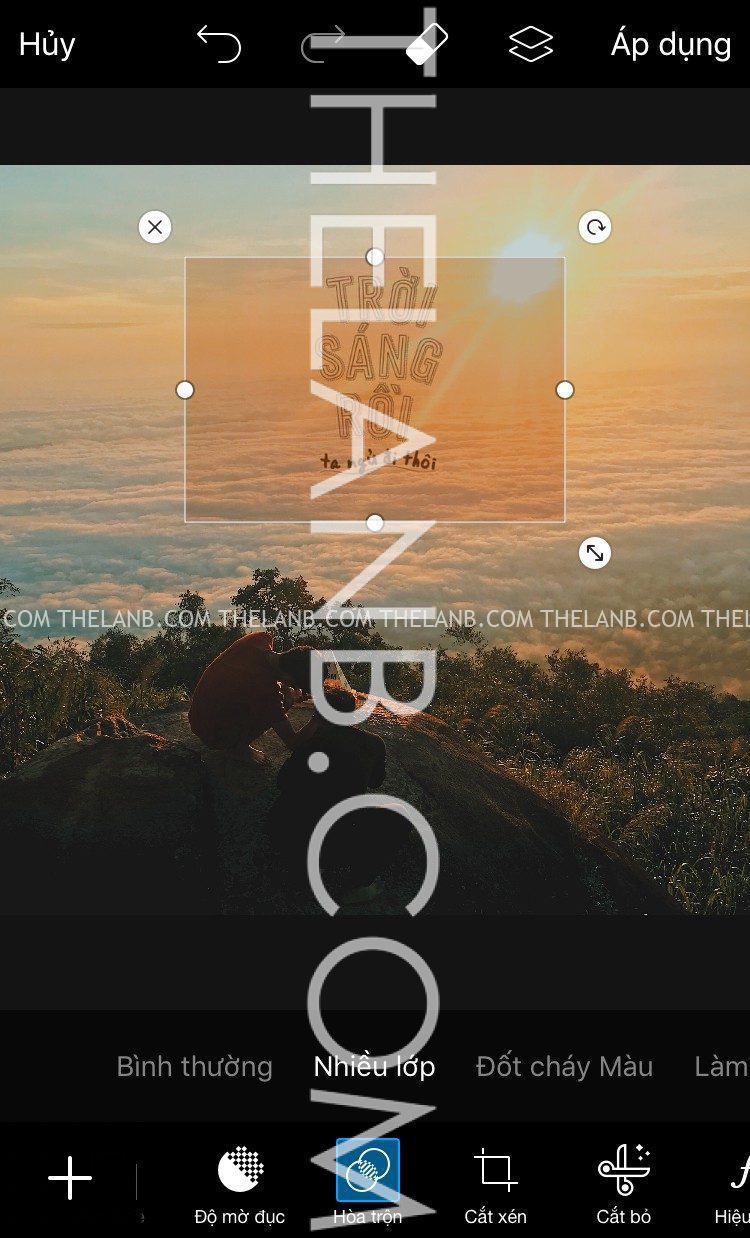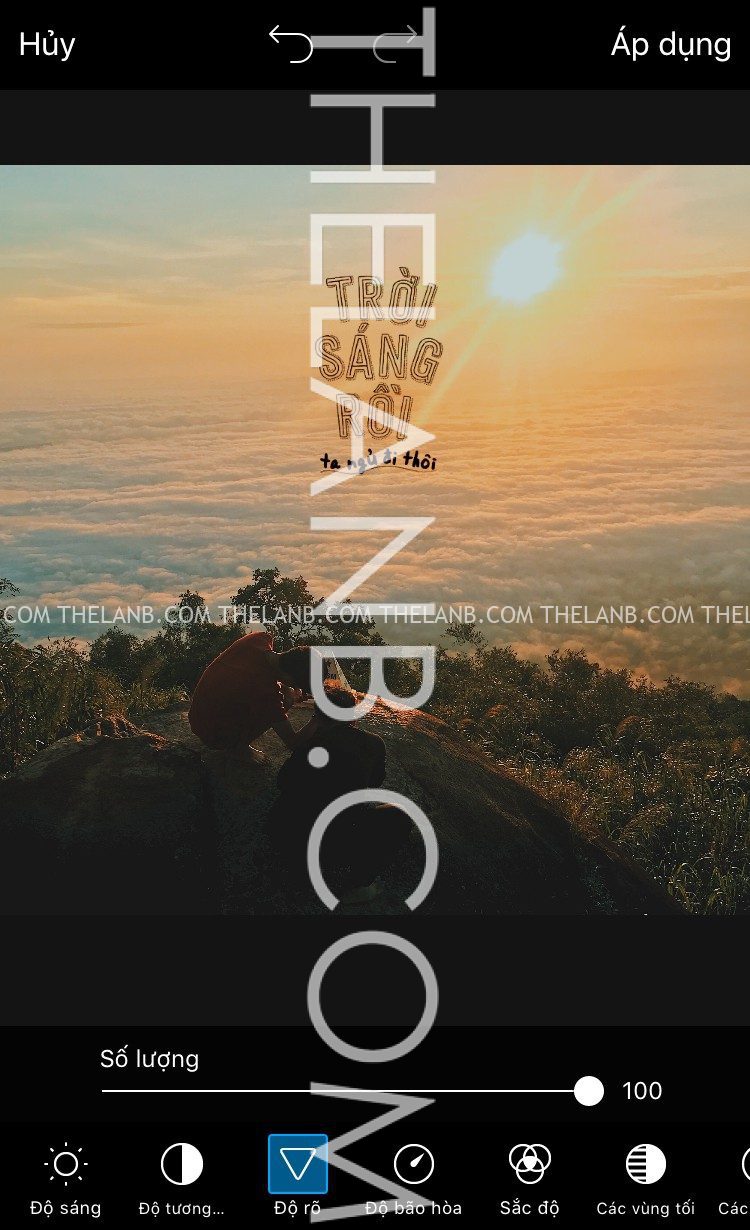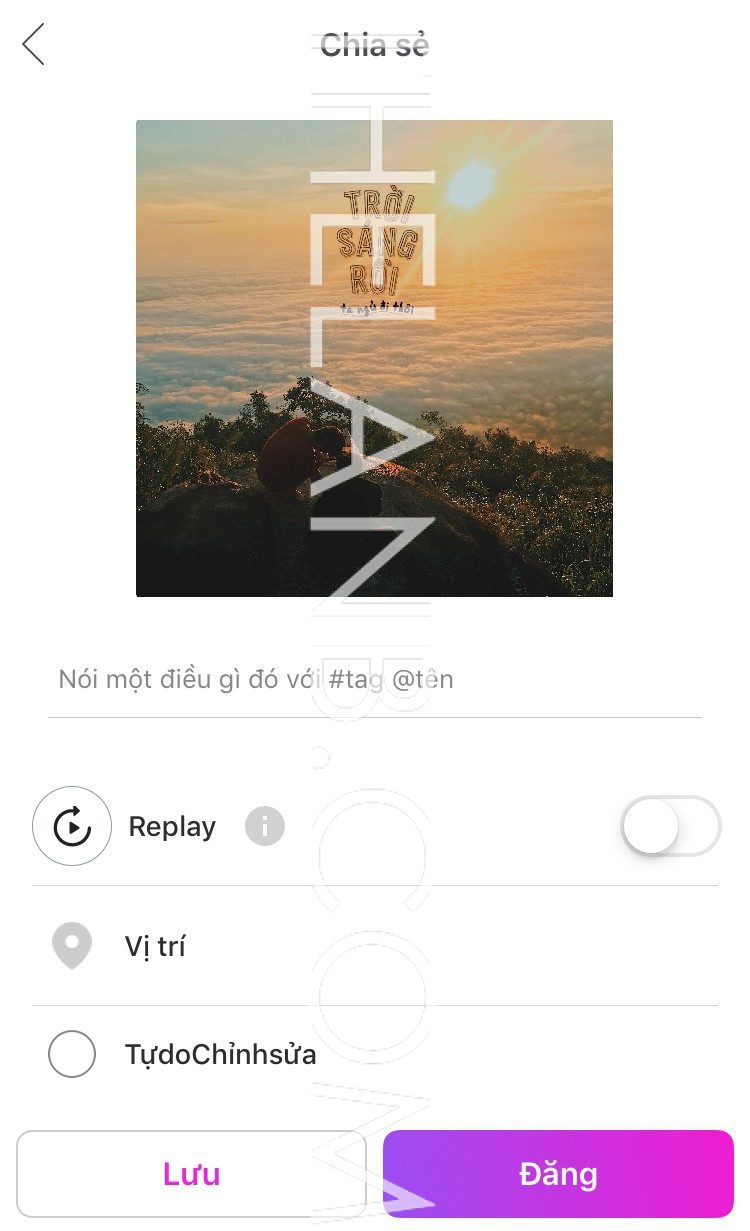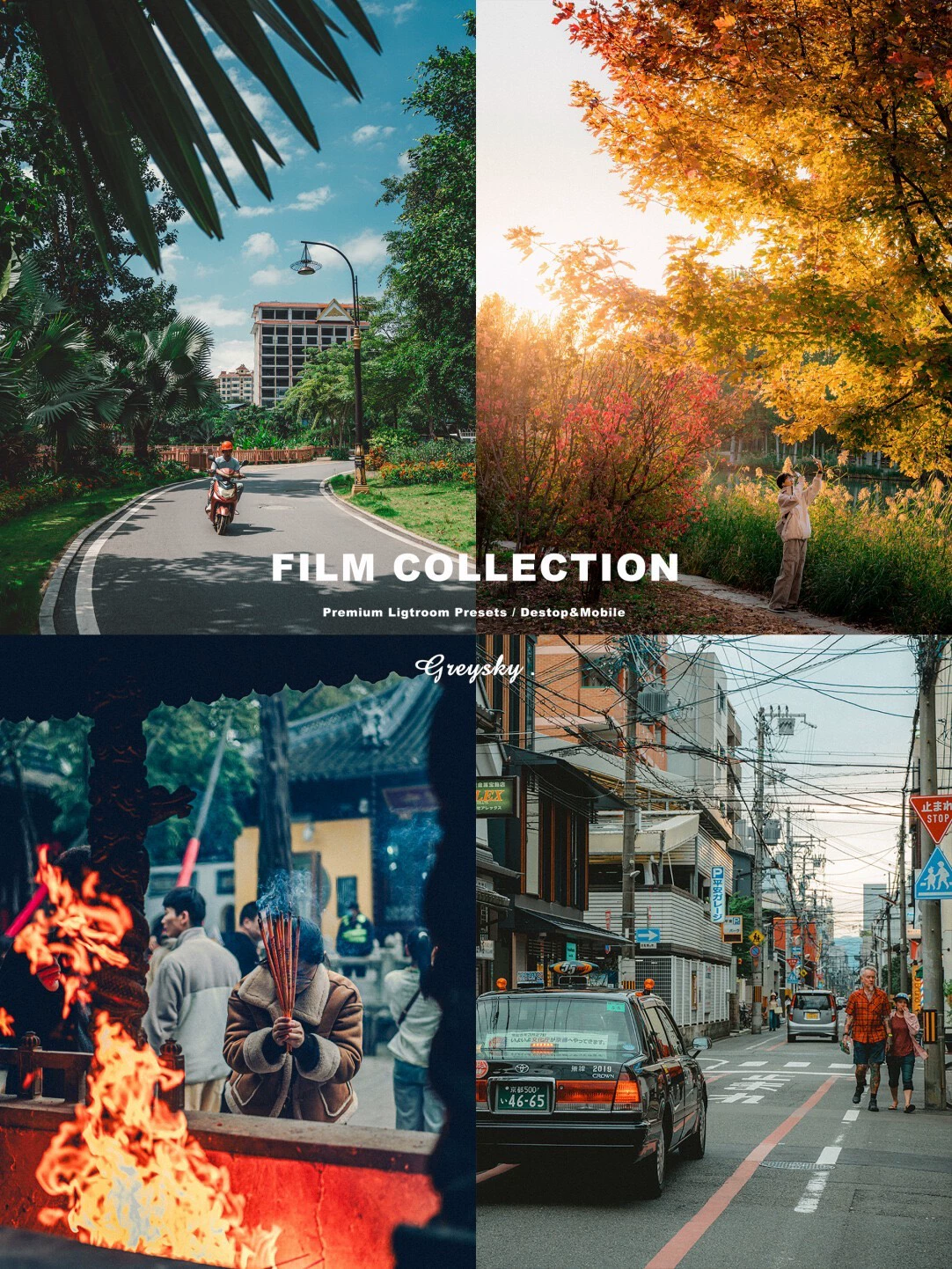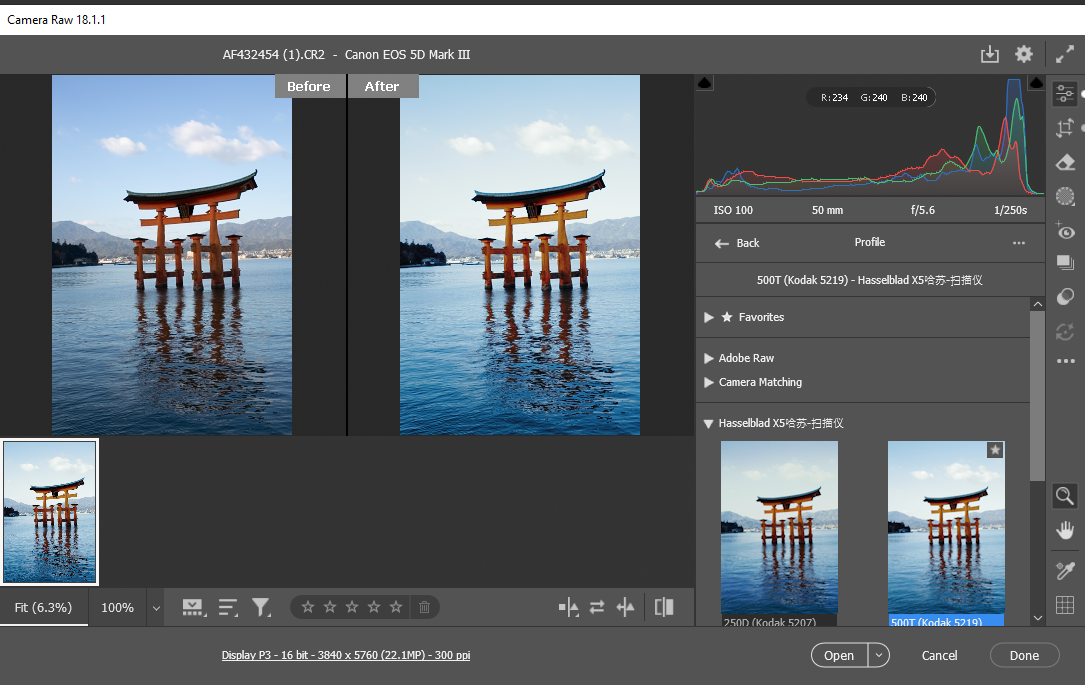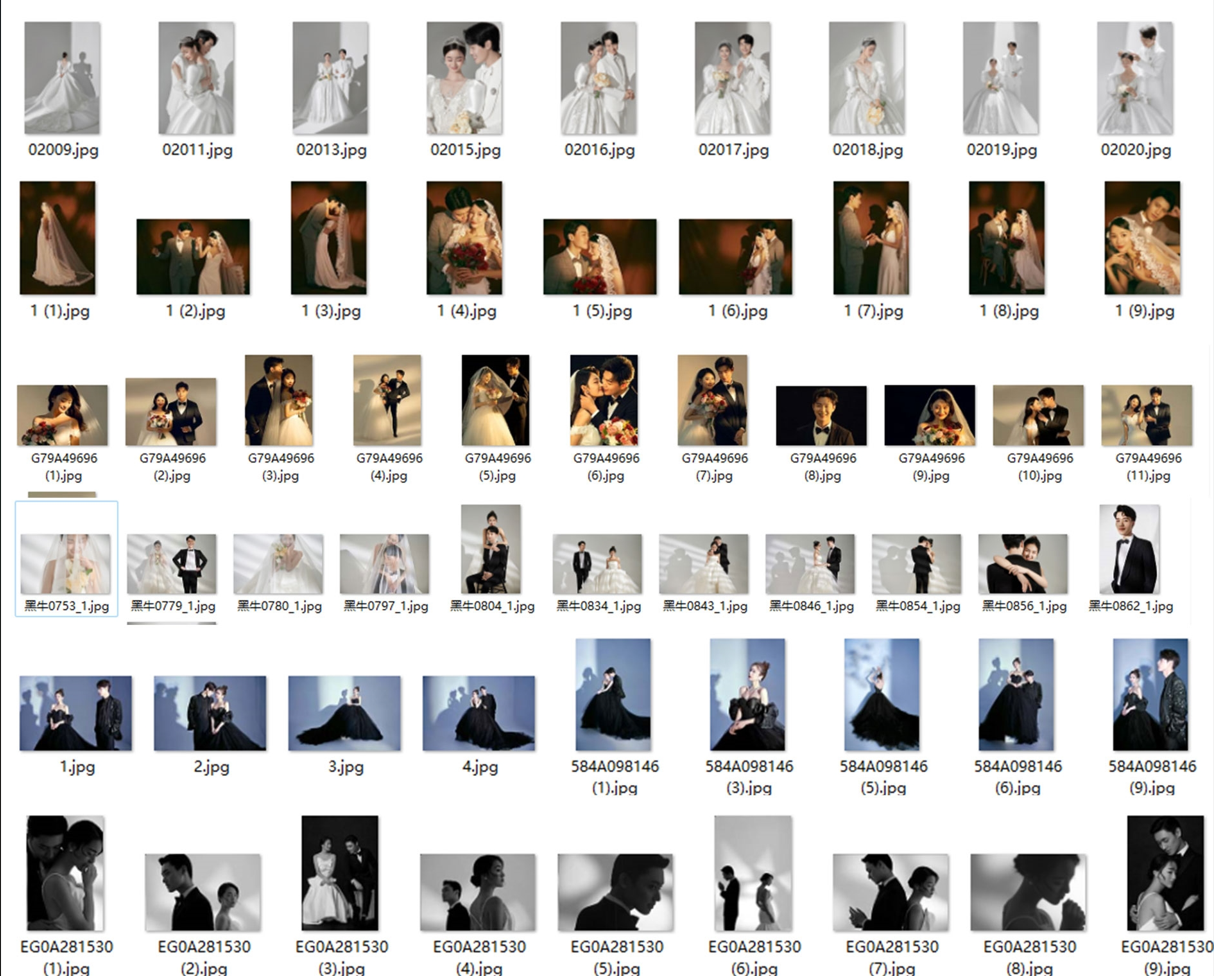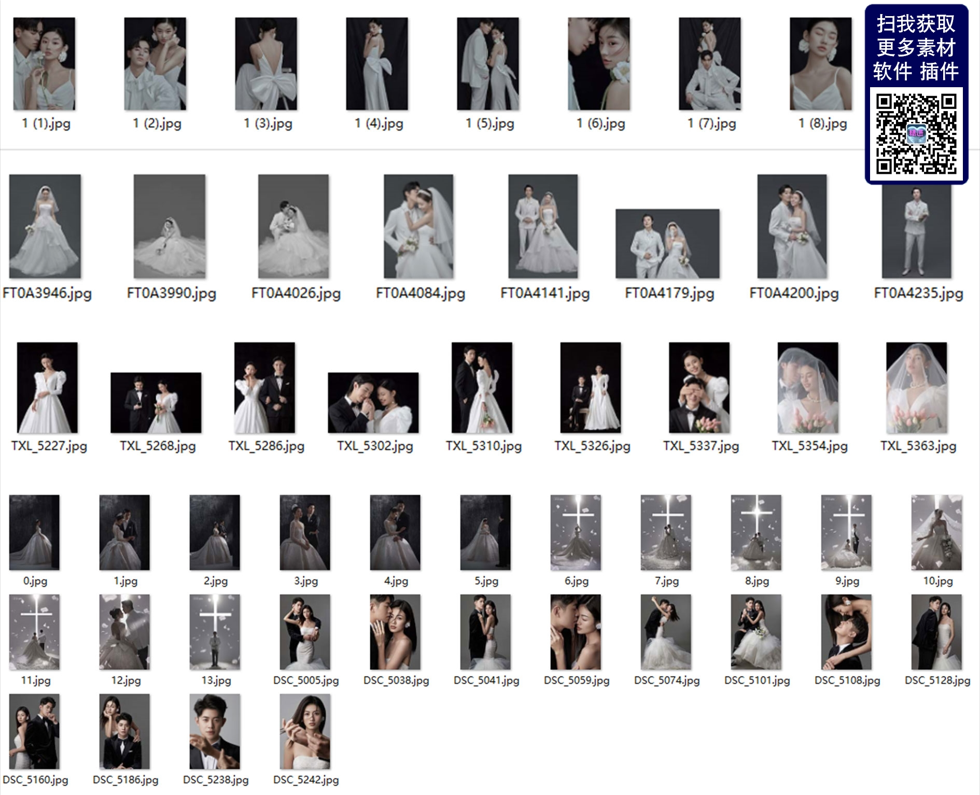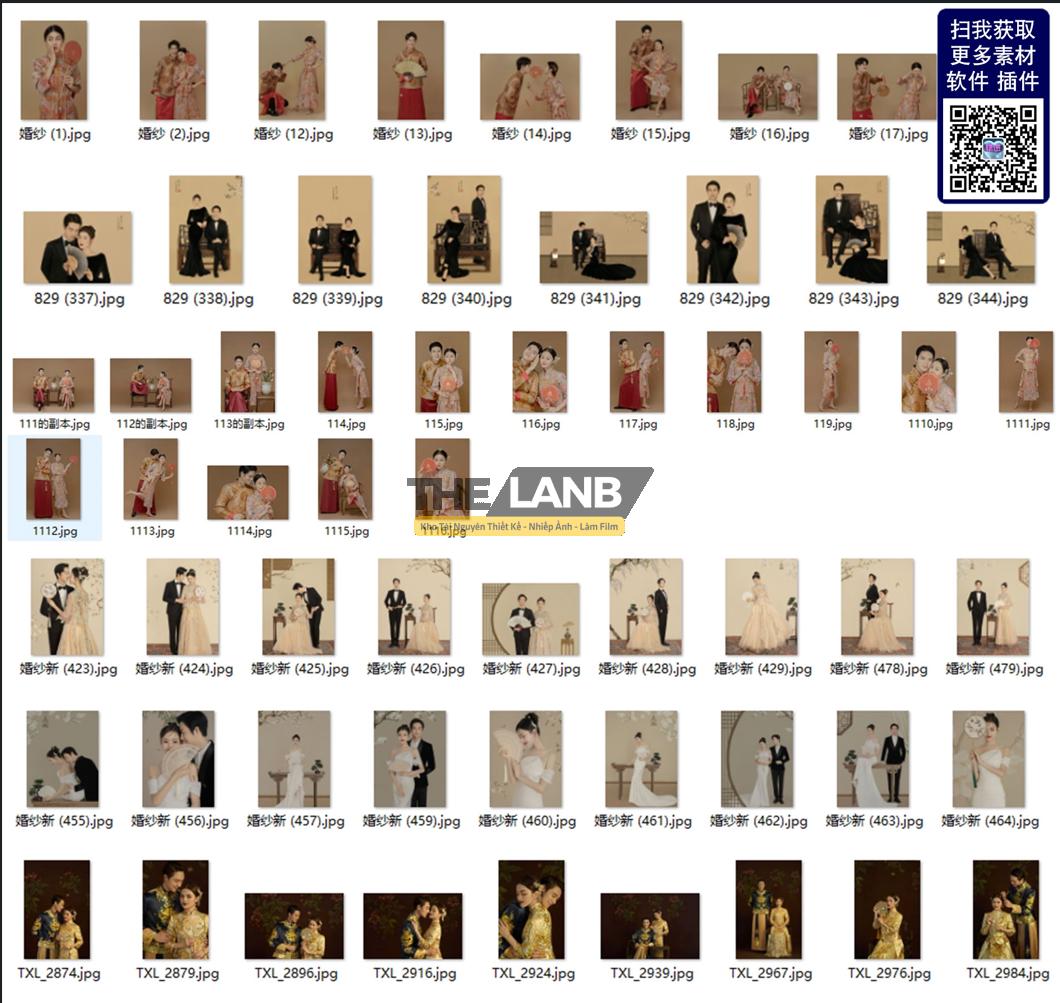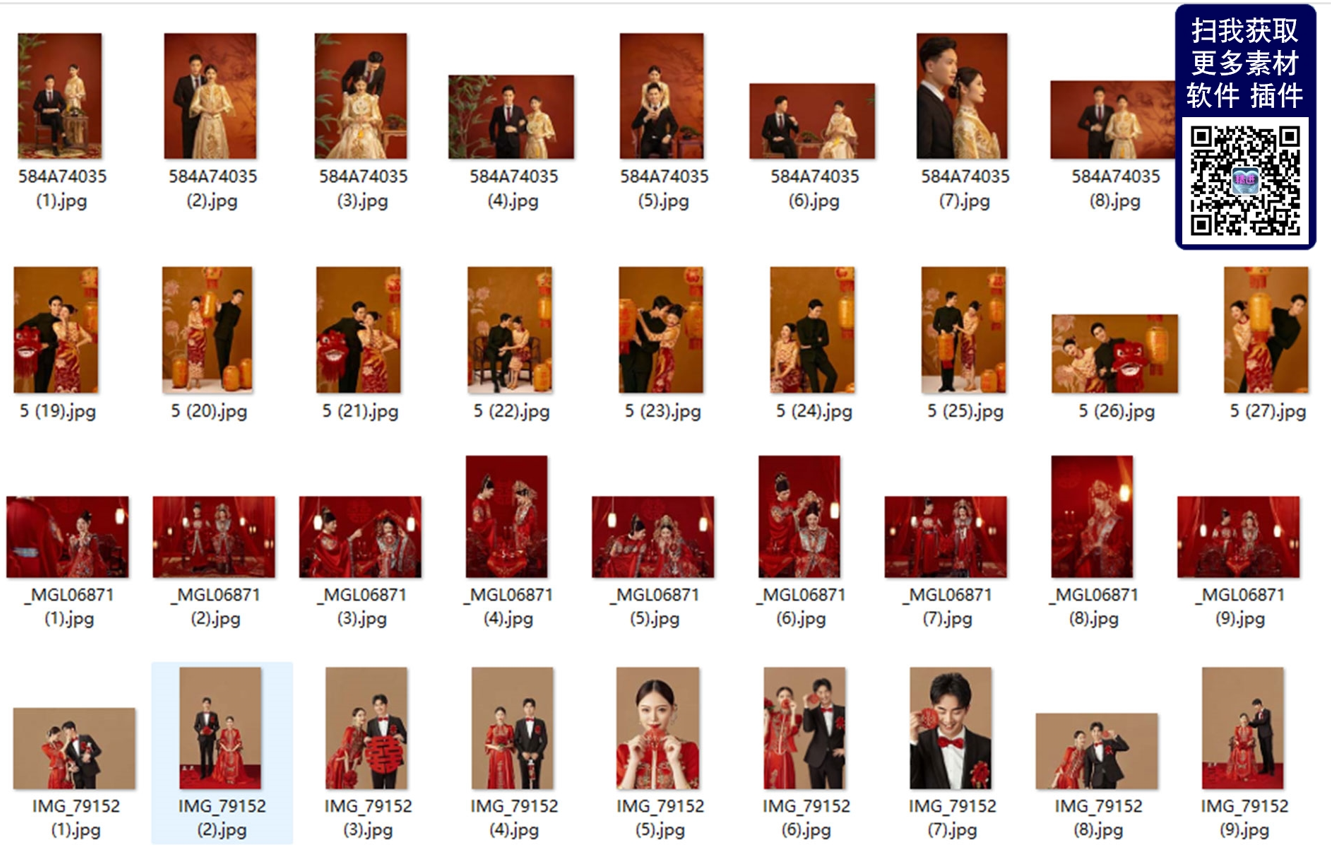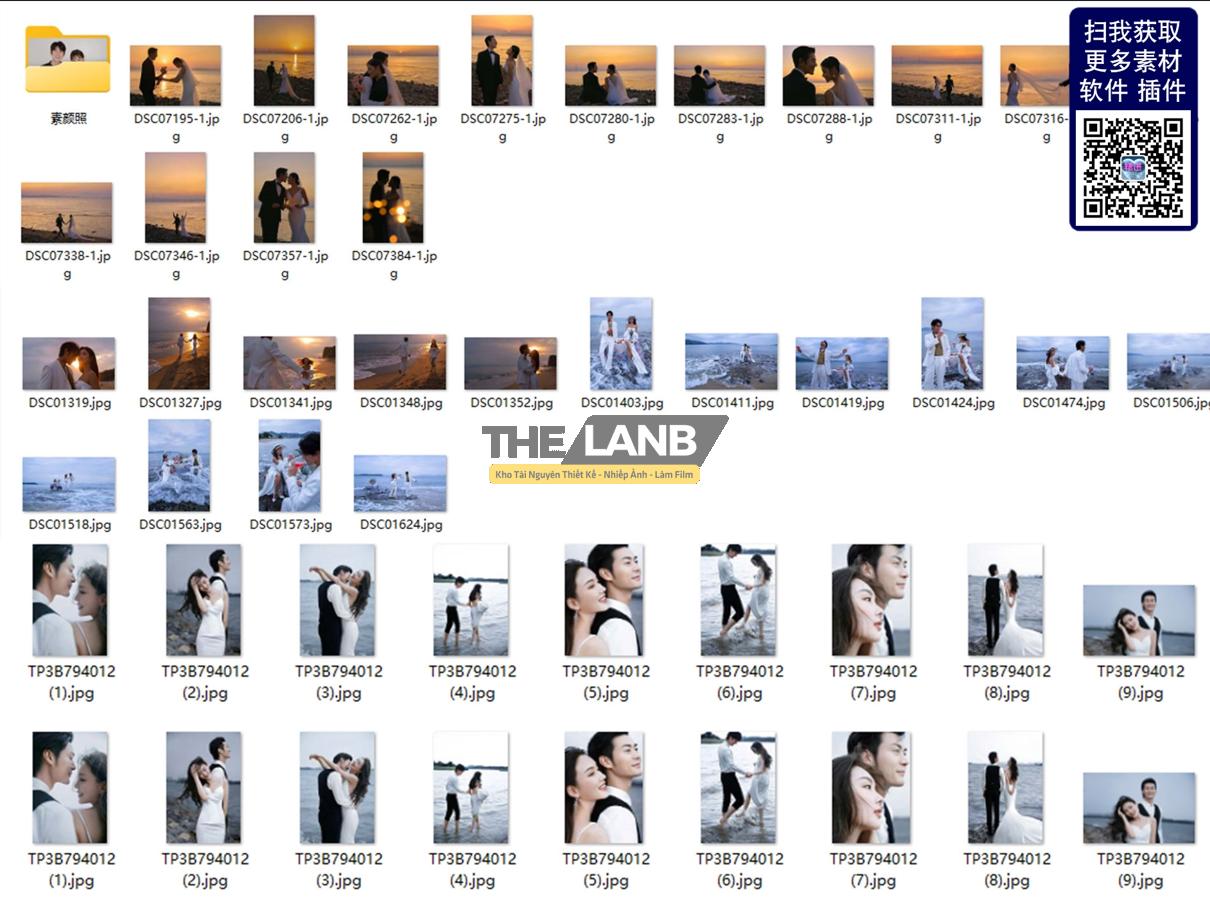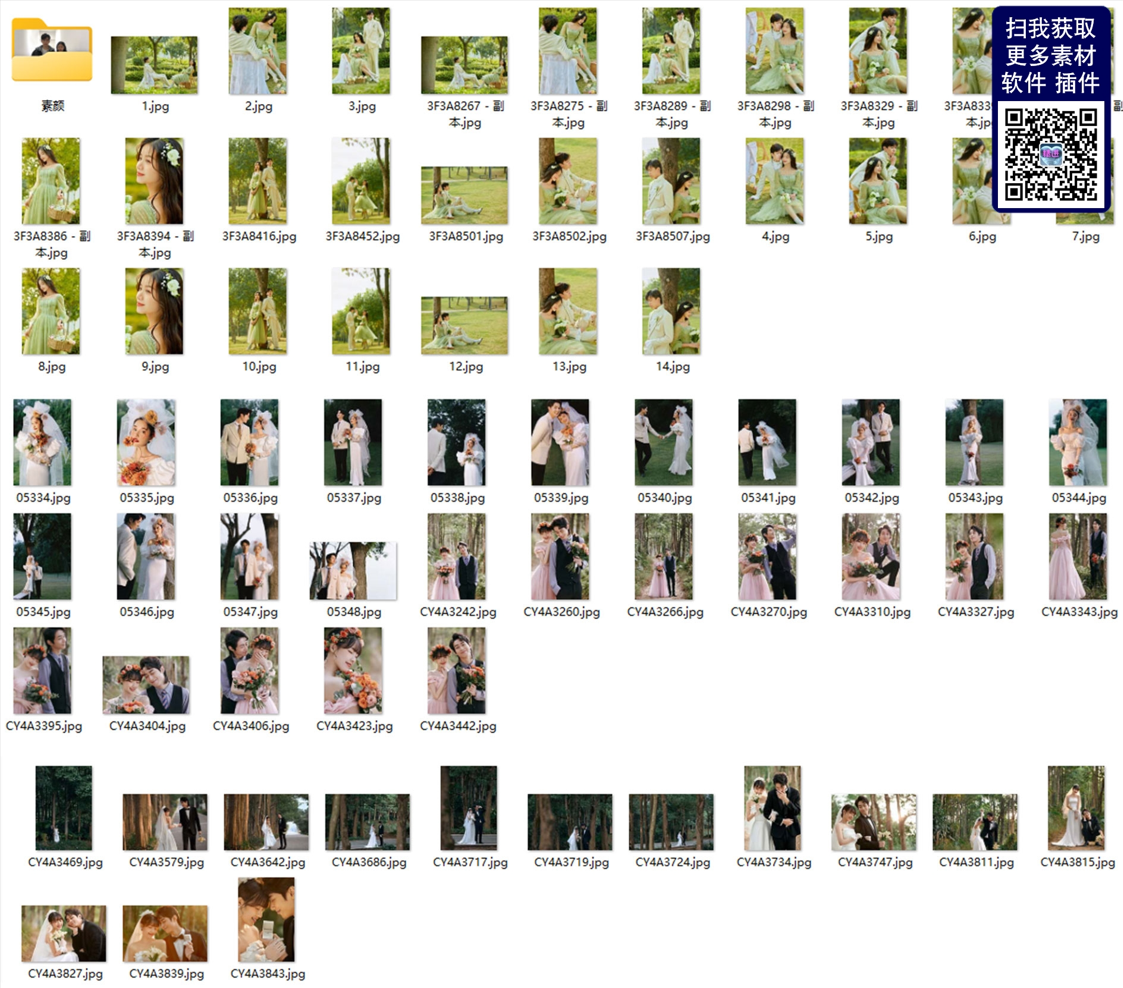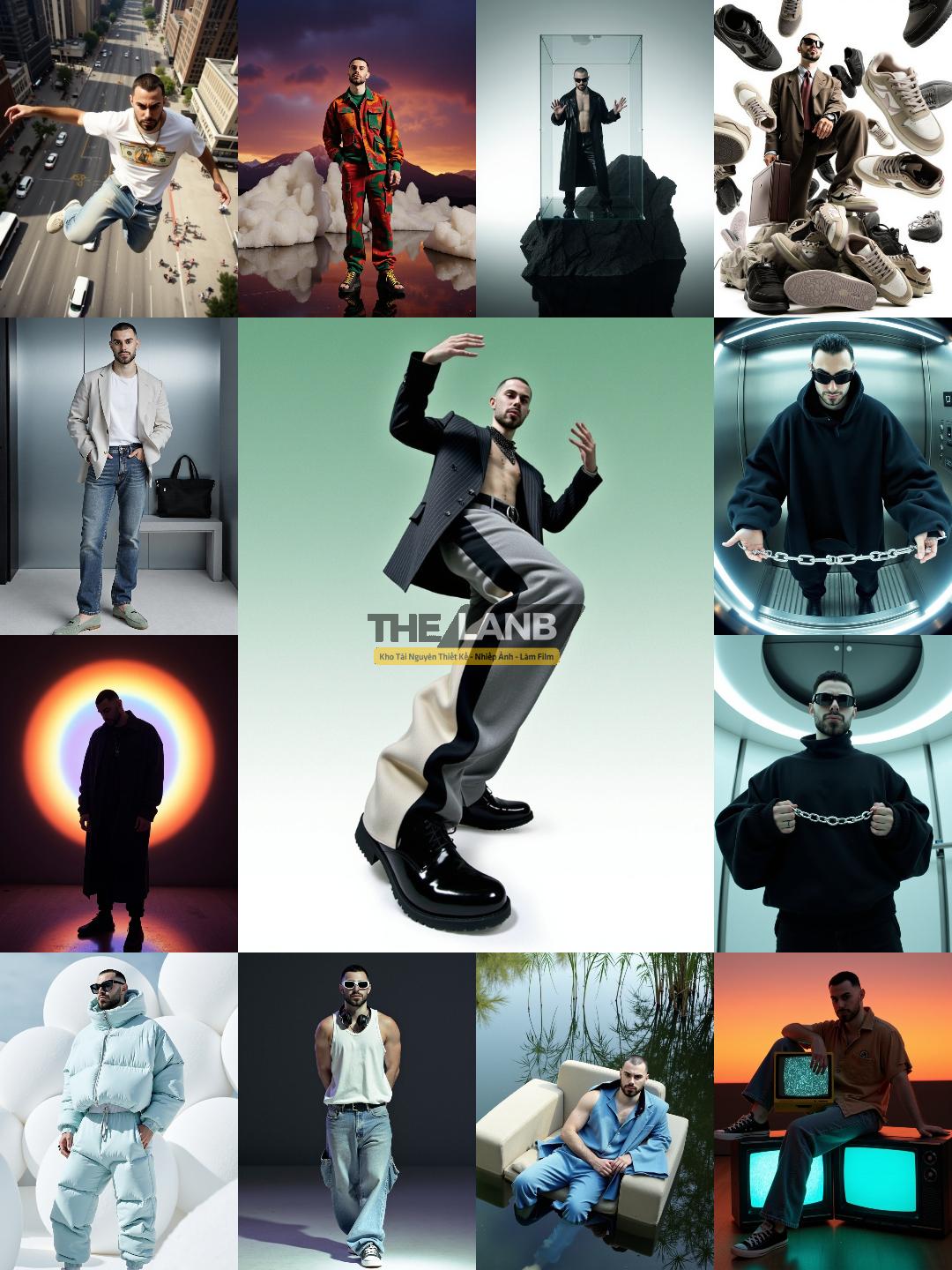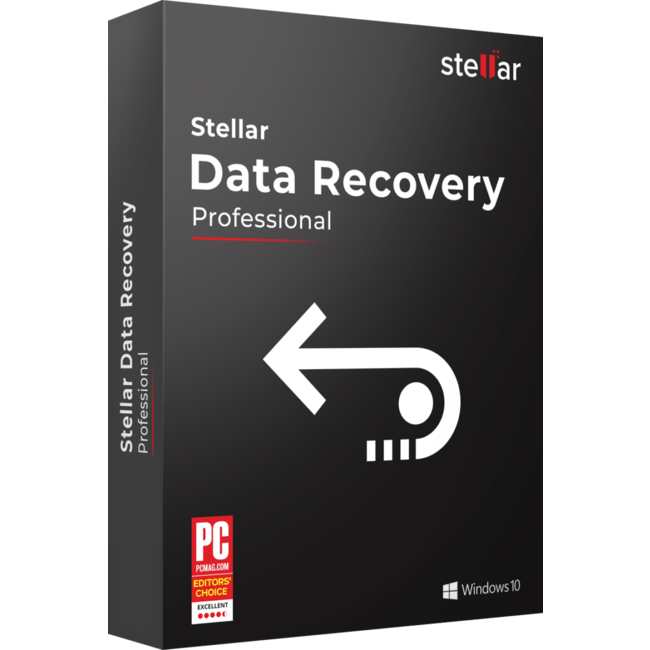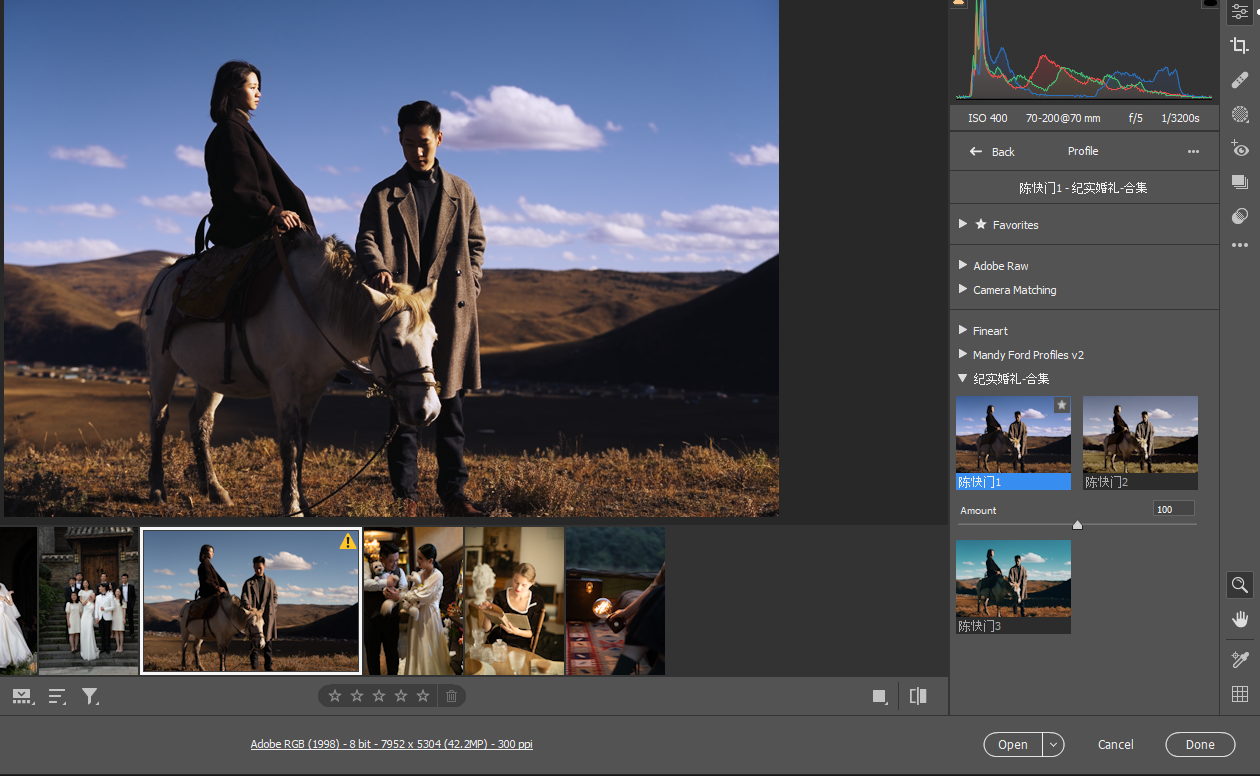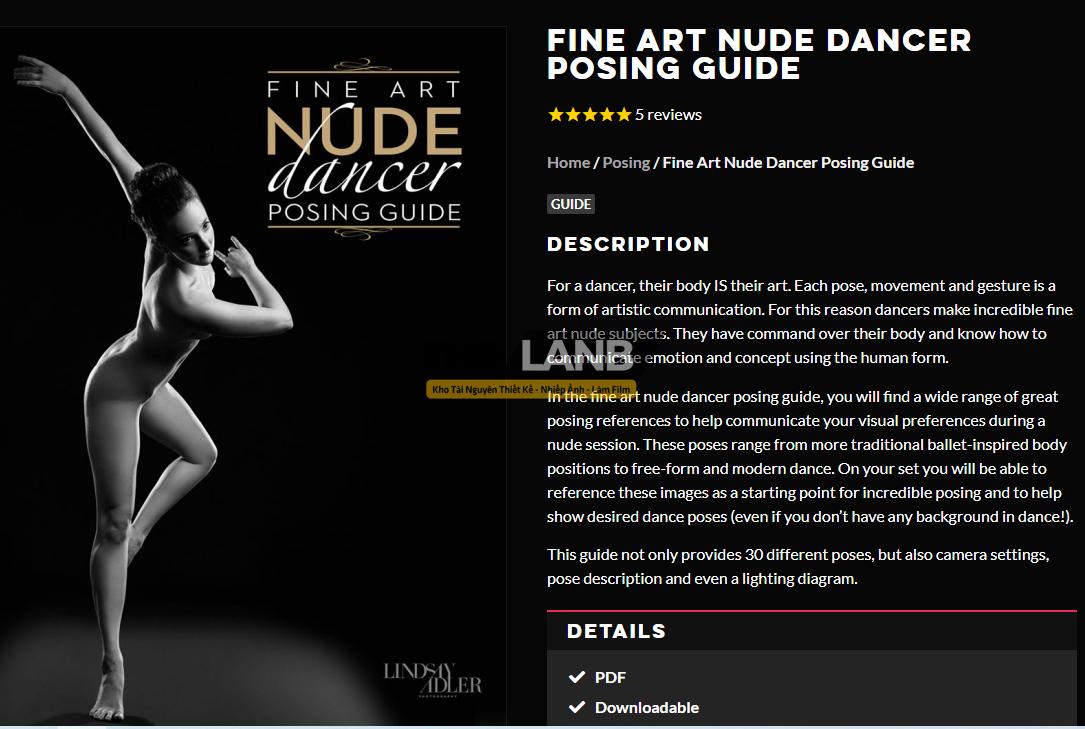Tips Hay
[Hướng Dẫn] Thêm Typo Định Dạng PNG Vào Ảnh Bằng Picsart Trên Điện Thoại
Có một số bạn inbox cho mình để hỏi cách thêm typography vào ảnh bằng chiếc điện thoại quen thuộc của mình, thật ra mình ít sử dụng điện thoại để chỉnh sửa ảnh và bộ chỉnh ảnh duy nhất mình hay sử dụng đó là lightroom mobile.
Một số lý do mà mình nghĩ các bạn thích chỉnh ảnh trên điện thoại hơn đó là tiện dụng, cơ động có thể chỉnh ảnh mọi nơi, một phần nữa có một số bạn chưa có đủ tiền để mua laptop hoặc máy tính riêng.
Cho nên hôm nay mình tìm hiểu cách để thêm typo dễ nhất mà bạn có thể thực hành đơn giản đó là sử dụng phần mềm Picsart (Đều có trên Andoird và Ios, vào Appstore hay CHPlay gõ phát ra ngay).
Điểm lưu ý duy nhất bạn cần nhớ là các ảnh sử dụng phải có đuôi là PNG (File ảnh PNG là viết tắt của từ: Portable Network Graphics nghĩa là dạng hình ảnh sử dụng phương pháp nén dữ liệu mới không làm mất đi dữ liệu gốc. PNG được ra đời nhằm cải thiện và thay thế định dạng ảnh GIF. PNG là định dạng tập tin tuyệt vời cho các ảnh số trên mạng Internet bởi vì PNG hỗ trợ màu trong suốt trong tất cả các trình duyệt web với những tính năng mà GIF không có. Bởi vậy khi thiết kế Logo hoặc những hình ảnh có nền trong suốt bạn nên lưu ảnh dưới định dạng PNG.) thì khi đó sẽ dễ dàng edit hơn, hoặc typo có nền đen hoặc trắng bạn dùng các bộ hòa trộn có sẵn trong app để chọn sao cho hợp lý, cái này phần dưới sẽ nói chi tiết nha.
Typography hiểu nôm na là những đoạn chữ, text nghệ thuật. Cái này mọi người có thể cắt ra từ những dòng chữ có sẵn trên ảnh của người khác trong các group chuyên về typography trên Facebook, từ file PNG mẫu tải từ một số trang miễn phí trên mạng, hoặc tự viết/vẽ chữ bằng tay nhờ một số app thần thánh.

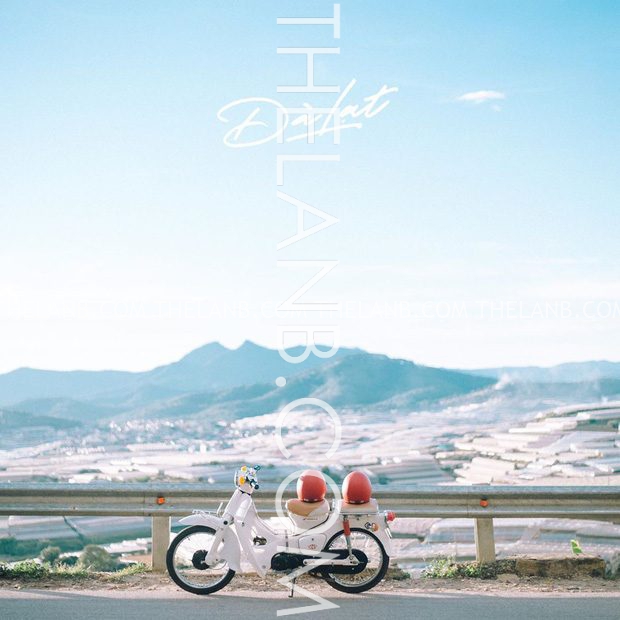
Để làm được điều này, 1 ứng dụng thường được hội ghiền chỉnh sửa ảnh sử dụng nhất chính là Picsart. Cách thao tác cũng đơn giản lắm:
– Đầu tiên, mọi người phải chụp màn hình (screenshot) ảnh cần chèn, sau đó cắt ra đúng phần khung chữ mình muốn chèn vào. Tương tự hình gốc, những ảnh screenshot này nên tươi sáng, càng ít chi tiết càng tốt hoặc nếu bạn có sẵn các file PNG đã tách nền hoặc nền trắng đen thì càng tốt, chất lượng chữ sẽ ổn hơn là cách chụp màn hình nha <3
– Tải và cài đặt ứng dụng Picsart miễn phí trên cả iOS và Android.
– Mở ứng dụng Picsart, nhấp vào dấu cộng để tải lên ảnh gốc cần chèn chữ.
– Sau đó, nhấn vào mục “Thêm ảnh” rồi lựa chọn hình ảnh cần chèn (dòng chữ đã crop).
– Tiếp theo, trong mục “Hòa trộn” mọi người có thể thay đổi linh hoạt các kiểu sao cho phù hợp (phổ biến nhất là kiểu “Nhiều lớp”).
– Tiếp tục chuyển sang mục “Điều chỉnh” để điều chỉnh các thông số cho vừa mắt (thường thì sẽ tăng độ rõ và độ tương phản lên 100%, giảm độ sáng).
– Cuối cùng chỉ việc di chuyển dòng chữ đến vị trí cần chèn rồi bấm “Áp dụng” và lưu ảnh là xong.
Đơn giản vô cùng phải không nào.
Phần tiếp theo mình sẽ share app Piscart đã mở khóa hết các chức năng, bạn nào thích thì comment mạnh mẽ nhé <3
Nếu bạn vẫn chưa làm được thì comment bên dưới luôn chỗ bị vướng nhé.
Sản Phẩm Vừa Mới Cập Nhật
- [VShare Preset] 08 Tone Màu Nâu Hàn Quốc Thích Hợp Ảnh Cưới, Phóng Sự Cưới (XMP/DNG/CUBE)
- [TIPs Hay] Giải Nén File Rar Tiếng Trung Bị Lỗi Font, Kí Tự Lộn Xộn Đây Là Cách Giải Quyết
- 127 thế tạo dáng khi chụp ảnh cho các model nữ
- [Phần Mềm Hay] Gigapixel AI 4.4.5 – Khôi Phục Ảnh Bị Vỡ Do Chất Lượng Camera Thấp
- [Share] 10 Cài Đặt Trước Dành Cho Chủ Đề Ảnh Chụp Thức Ăn (XMP/LR/DNG/CUBE)
Bài viết cùng chủ đề:
-
Hướng Dẫn Cách Import Profile XMP Vào Lightroom & Photoshop (Camera Raw) Đơn Giản Nhất
-
[VShare Tài Liệu] 44 Mẫu Ảnh Cưới Hàn Quốc Phong Cách Ánh Sáng – Bóng Tối File Chất Lượng Cao
-
Hướng Dẫn Chi Tiết: Cách Áp Dụng LUTs Thủ Công Trong Photoshop (Dành Cho Người Mới Bắt Đầu)
-
[VShare Tài Liệu] 118 Bộ Ảnh Cưới Studio Phong Cách Hàn Quốc Chuyên Nghiệp Chất Lượng Cao (10GB)
-
Hết Đau Đầu Với File .TMP Khi Dùng Photoshop, Illustrator – Bí Mật Ít Ai Biết Khiến Bạn Dọn Mãi Không Sạch!
-
[VShare Tài Liệu] 20 Bộ Ảnh JPG Mẫu Phong Cách Dân Quốc Công Bút Cho Studio
-
[VShare Tài Liệu] Mẫu Ảnh Cưới Trung Quốc Tone Màu Đỏ – 93 Mẫu JPG Cổ Điển Sang Trọng (10GB)
-
[VShare Tài Liệu] 37 Mẫu Concept Ảnh Cưới Trung Quốc – Biển & Bãi Cát Lãng Mạn
-
[VShare Tài Liệu] 131 Mẫu Ảnh Cưới Studio Trung Quốc Tham Khảo Mới Nhất 2025 (19GB)
-
[VShare App] Công cụ xóa hoàn toàn thông báo đỏ “Adobe không phải bản quyền”(WIN)
-
Gửi 500 anh em Thiết kế, Nhiếp ảnh: Máy ì ạch, Render chậm? Đây là file .BAT ‘cấp cứu’ chỉ 1 click!
-
[Trà Đá] 🌟 Cùng Con Học – Website học mà chơi dành cho trẻ từ 3 đến 11 tuổi
-
[VShare Photo AI] Biến Ảnh Cá Nhân Thành Tác Phẩm AI Chân Thực Trong Vài Phút Với Promt Có Sẵn
-
[Hữu Ích] Khôi Phục Ảnh Đã Xóa Cực Dễ Với Stellar Data Recovery Pro – Giải Pháp Cứu Nguy Cho Nhiếp Ảnh Gia!
-
[Hướng Dẫn] Nhập LUTs (.cube) Vào Camera Raw Tạo Profile Nhanh Chóng (Update 2025)
-
[VShare Khoá Học] Hướng Dẫn Tạo Dáng Nghệ Thuật Cho Vũ Công – Phong Cách Nude Tinh Tế (ENG)